微软蓝牙鼠标怎么配对? 蓝牙鼠标配对的教程
摘要:蓝牙鼠标通常比较智能(好识别),可以在控制面板中输入蓝牙,并搜索一下就可以找到相关的设备自动配对。如有对码提示,通常在产品说明书中。1、先将...
蓝牙鼠标通常比较智能(好识别),可以在控制面板中输入蓝牙,并搜索一下就可以找到相关的设备自动配对。如有对码提示,通常在产品说明书中。
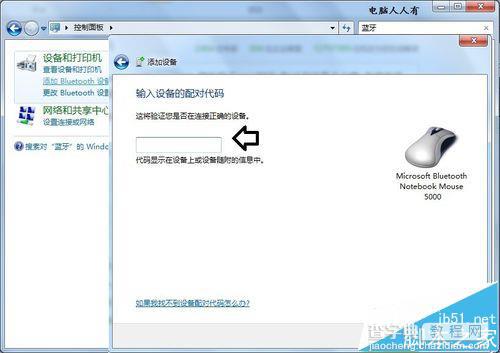
1、先将蓝牙鼠标反过来,开启电池盒盖,将电池安装上去。再将USB蓝牙模块插入电脑的USB端口。

2、使用Windows+E快捷键,调出资源管理器→打开控制面板。

3、再在控制面板的右上方搜索框输入:蓝牙→添加Bluetooth(蓝牙)设备。
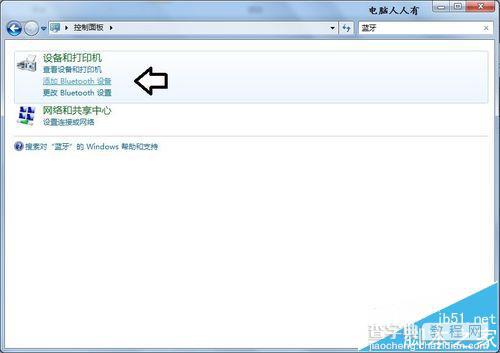
4、系统正在搜索蓝牙鼠标设备
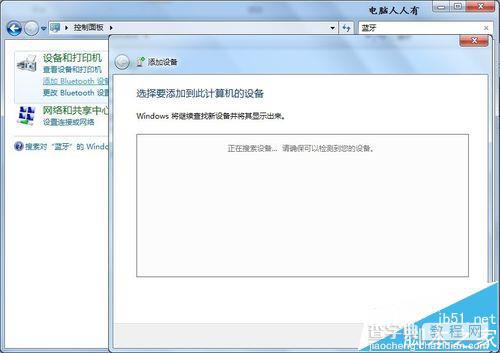
5、搜索到之后,输入正确的配对代码(通常在说明书中)→下一步。智能的蓝牙设备会自动配对,甚至点击蓝牙鼠标的左右键就会被系统检测到。
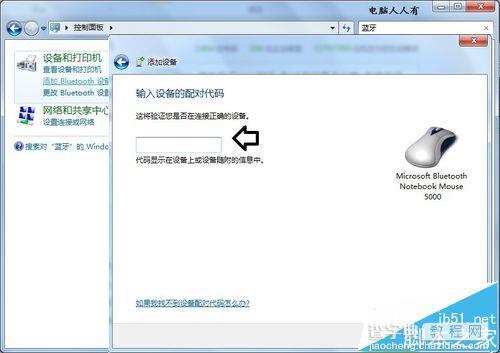
6、成功添加→关闭。即可正常使用蓝牙鼠标了。
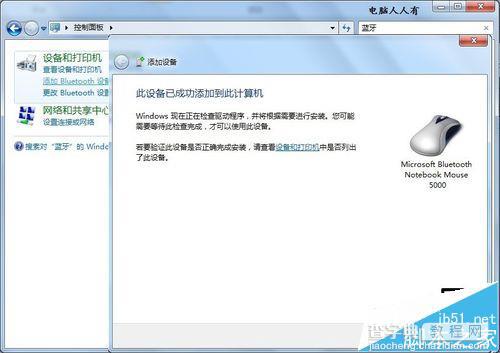
【微软蓝牙鼠标怎么配对? 蓝牙鼠标配对的教程】相关文章:
★ 设置无线鼠标进入对码模式的方法 无线鼠标对码模式设置教程
上一篇:
游戏鼠标跟普通鼠标有什么区别?
下一篇:
关于鼠标你不知道的一些知识 鼠标的种类
